Kas yra 36 klaidos kodas „Mac“?
Įvairios / / July 29, 2022
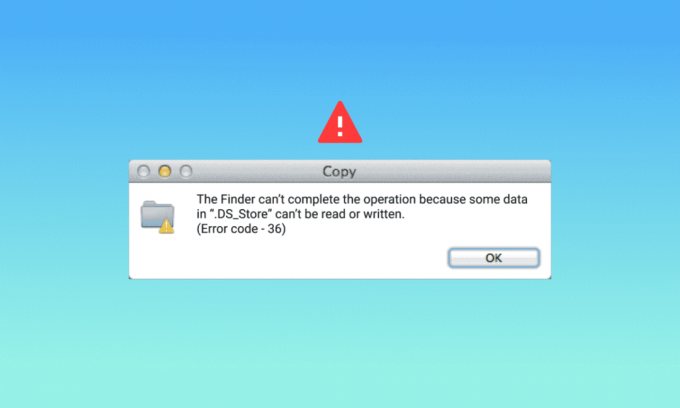
„Mac“ yra žinomas dėl savo geriausio procesoriaus našumo ir didžiulės konfigūracijos, kai kalbama apie stalinius ir nešiojamuosius kompiuterius. Aukščiausios jo savybės yra miesto pokalbis. Nuo svarbių failų ir aplankų perkėlimo iki jų kopijavimo – „Mac“ sistemoje viskas yra paprasta. Tačiau retais atvejais šis failų perkėlimo procesas gali susidurti su 36 klaida. Jei darbalaukyje susiduriate su ta pačia problema, esate tinkamoje vietoje, kad rastumėte tos pačios problemos sprendimą. Pateikiame jums puikų vadovą, kuris padės sužinoti, kas yra 36 klaidos kodas sistemoje „Mac“ ir kaip jį ištaisyti. Taigi, pradėkime trumpai sužinoję apie klaidą ir kai kuriuos išsamius jos ištaisymo būdus.
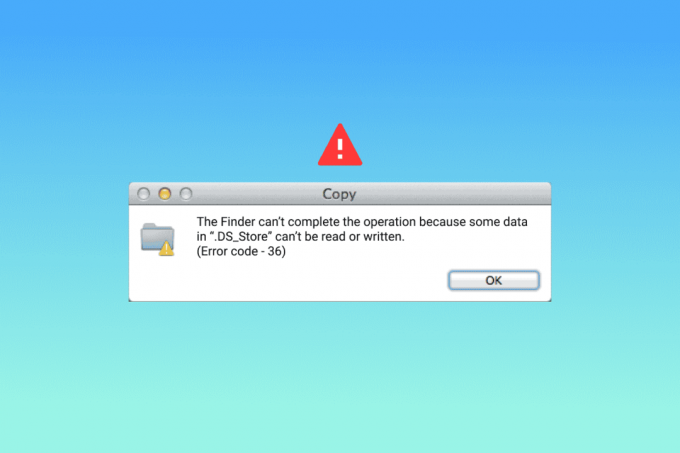
Turinys
- Kas yra 36 klaidos kodas „Mac“?
- 1 būdas: atnaujinkite „MacOS“.
- 2 būdas: pašalinkite trečiosios šalies antivirusinę programinę įrangą
- 3 būdas: suteikite failo leidimus
- 4 būdas: nukopijuokite failus naudodami komandų eilutę
- 5 būdas: paleiskite disko paslaugų programą
- 6 būdas: ištrinkite paslėptus talpyklos failus
- 7 būdas: terminale paleiskite komandą dot_clean
- 8 būdas: formatuokite SD diską
Kas yra 36 klaidos kodas „Mac“?
Klaidos kodas 36 dažniausiai susiduria su Mac vartotojų, kai jie bando perkelti, kopijuoti ar ištrinti failus. Šie veiksmai, atliekami Finder, sukelia klaidą. Ne tik tai, bet ir klaida taip pat suteikia informacijos apie failą, sukeliantį problemą. Probleminis failas yra paslėptas Finder, o klaidos kodas 36 rodo, kad jo negalima nuskaityti ar įrašyti atliekant bet kurį iš minėtų veiksmų.
Priežastys, dažniausiai susijusios su klaida:
- Failo padėtis
- Piktogramų padėtis
- Kai failas turi plėtinį su tašku arba pabraukimu
- Pasenusi „macOS“.
- Kenkėjiškų programų ar virusų ataka
- Sugadinti arba sugadinti failai išoriniame diske
Dabar, kai žinote kaltininkus, galinčius sukelti klaidą jūsų „Mac“, laikas sužinoti apie sprendimus, kurie gali padėti išspręsti problemą ir tęsti failų perkėlimą.
1 būdas: atnaujinkite „MacOS“.
Visų pirma, svarbu atnaujinti sistemą, jei norite sužinoti, kaip ištaisyti 36 klaidą „Mac“. Buvo pranešta, kad klaidos kodas 36 atsirado dėl senesnių „Mac“ serverių versijų. Taigi sistemos atnaujinimas į naujausią versiją yra greitas problemos sprendimas.
1. Atviras Sistemos nuostatos darbalaukyje spustelėdami obuolio piktogramą.

2. Dabar spustelėkite Programinės įrangos atnaujinimas piktogramą iš sąrašo sistemos nuostatų ekrane.
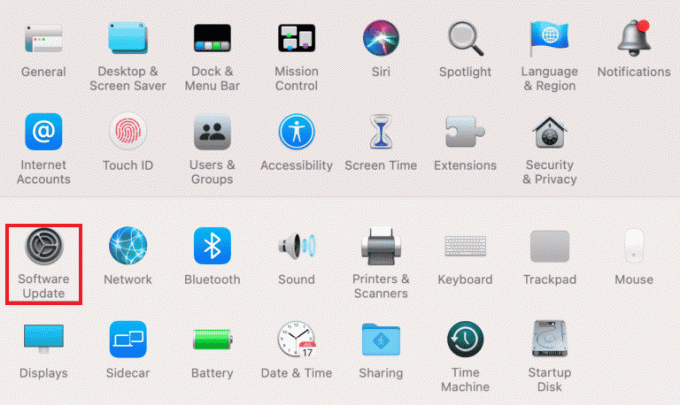
3. Jei toks yra, spustelėkite Atnaujinti dabar.
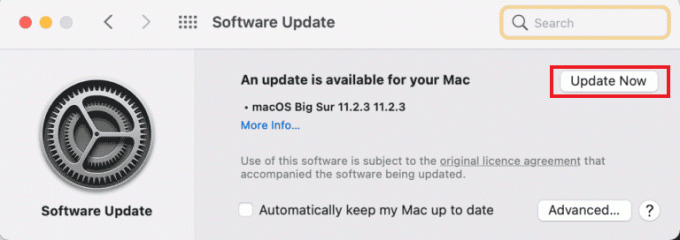
Sėkmingai įdiegę naujinimą, iš naujo paleiskite sistemą ir pakartokite failo perkėlimo arba kopijavimo procesą, kad patikrintumėte, ar problema išspręsta.
2 būdas: pašalinkite trečiosios šalies antivirusinę programinę įrangą
Trečiosios šalies antivirusinė programinė įranga jūsų Mac kompiuteryje taip pat gali būti problemos priežastis, o būdas ištaisyti 36 klaidą Mac sistemoje yra pašalinti šią programinę įrangą. Antivirusinė programinė įranga paprastai trukdo „Mac“ procesams ir kitoms operacijoms. Toliau pateikiami veiksmai, kurie gali padėti ją pašalinti:
1. Spustelėkite Finder iš veiksmų juostos ekrano apačioje.

2. Dabar spustelėkite Eik viršuje esantis baras.
3. Pasirinkite Komunalinės paslaugos iš meniu.
4. Toliau suraskite antivirusinė programinė įranga ir dukart spustelėkite jį Pašalinkite.
Kai pašalinimo procesas bus baigtas, iš naujo paleiskite sistemą ir patikrinkite, ar klaida išlieka.
Taip pat skaitykite:Kaip pataisyti neveikiančią „Mac“ kamerą
3 būdas: suteikite failo leidimus
Klaidos kodas 36 taip pat gali būti rodomas jūsų „MacOS“, jei failas, kurį bandote apdoroti, perkelti arba kopijuoti, neturi tam reikalingų leidimų. Taigi įsitikinkite, kad failo leidimai nėra nesutampa.
1. Spustelėkite ant Finder programa apatinėje juostoje.
2. Raskite ir spustelėkite failą kurį bandote apdoroti.

3. Spustelėkite Gauti informaciją.
4. Panaikinkite žymėjimą Užrakinti failai variantas.
5. Raskite Bendrinimas ir leidimai skirtuką ir pasirinkite Visi.
4 būdas: nukopijuokite failus naudodami komandų eilutę
Kitas būdas įsitikinti, kad nėra klaidos kodo 36, yra nukopijuoti failus naudojant komandinę eilutę. Tai galima padaryti naudojant šiuos veiksmus:
1. Atviras Terminalas iš aplanko Utilities.

2. Eikite į šaltinio aplankas.
3. Nukopijuokite failus į savo diskas.
Taip pat skaitykite:Kaip naudoti „Mac“ paslaugų aplanką
5 būdas: paleiskite disko paslaugų programą
Jei norite sužinoti, kas yra 36 klaidos kodas „Mac“, tikriausiai turėtumėte patikrinti SD kortelę arba vidinį sistemos diską. Jei SD kortelė nesuderinama arba vidinio disko jūsų sistema neperskaito, gali atsirasti 36 klaida. Pagal šį scenarijų geriausia, ką galite padaryti, tai paleisti disko programą SD kortelėje arba diske. Štai kaip galite pradėti nuo šio metodo:
1. Tipas Komunalinės paslaugos viduje „Spotlight“ paieška darbalaukio srityje.
2. Atidaryk Komunalinės paslaugos aplanką.
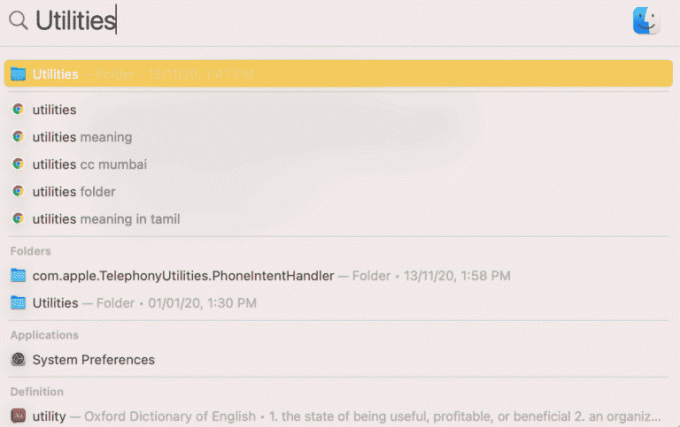
3. Į Komunalinės paslaugos, spustelėkite Disko paslaugų programa.
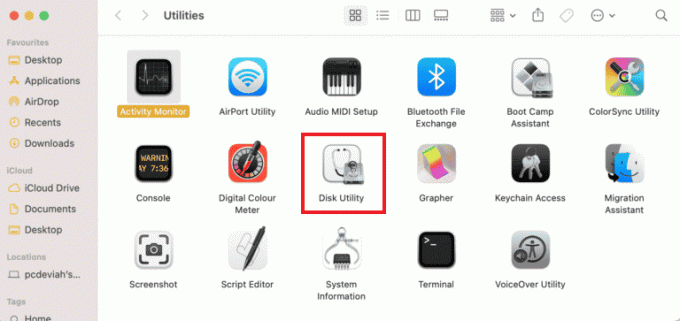
4. Dabar pasirinkite BOOT šoniniame skydelyje ir spustelėkite Pirmoji pagalba piktogramą viršuje.
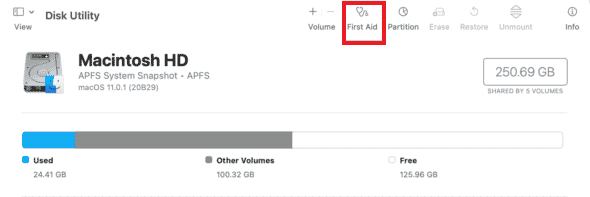
5. Toliau spustelėkite Bėk kad pradėtumėte procesą.
Kai procesas bus baigtas, iš naujo paleiskite „Mac“ ir patikrinkite, ar problema išspręsta.
6 būdas: ištrinkite paslėptus talpyklos failus
Paslėpti talpyklos failai yra viena iš svarbiausių priežasčių, kodėl „Mac“ aptinkamas klaidos kodas 36. Desktop Services Store, taip pat žinoma kaip DS Store, saugo šiuos paslėptus talpyklos failus, kuriuose yra informacijos apie nustatymus ir sistemos konfigūraciją. Todėl, jei norite sužinoti, kaip ištaisyti 36 klaidą „Mac“, tada jums tinka ištrinti „DS Store“ failus.
1. Spustelėkite ant Finder piktogramą iš ekrano apačios.
2. Tada spustelėkite Programos ir pasirinkite Komunalinės paslaugos iš sąrašo.
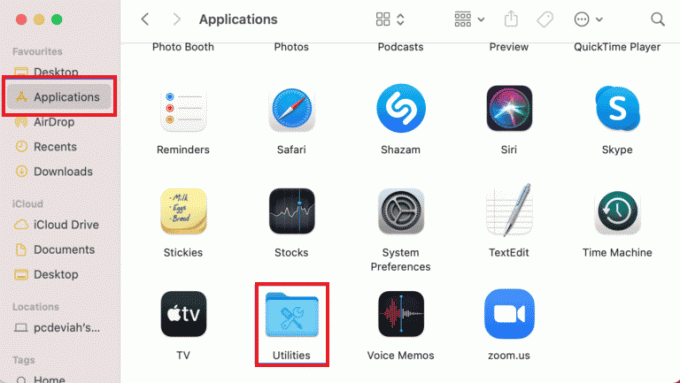
3. Raskite ir atidarykite Terminalas naudingumas iš sąrašo.

4. Įveskite toliau pateiktą informaciją komandą ir paspauskite Grįžti.
sudo find / -name ".DS_Store" -depth -exec rm {} \;
5. Įveskite savo administratoriaus slaptažodis ir pasirinkite Gerai pradėti procesą.
Kai procesas bus baigtas, iš naujo paleiskite „Mac“ ir patikrinkite, ar problema išspręsta. Norėdami sužinoti daugiau apie perkrovimo procesą, peržiūrėkite mūsų vadovą Kaip paleisti „Mac“ saugiuoju režimu.
Taip pat skaitykite:Kaip pataisyti „Mac“ neveikiantį mikrofoną
7 būdas: terminale paleiskite komandą dot_clean
Netinkamas failų valdymas su taškais pabraukimu gali trukdyti perkelti arba suspausti failus. Tokiu atveju terminalo komandos naudojimas dot_clean gali padėti ištrinti perteklinę datą ir tapti sprendimu, kaip ištaisyti 36 klaidą „Mac“.
1. Atviras Terminalas įrankį iš skyriaus Komunalinės paslaugos.

2. Įveskite dot_clean komandą joje ir paspauskite Grįžti.
3. Dabar vilkite probleminis aplankas prie Terminalo langas ir paspauskite Grįžti kad apdorotumėte komandą dot_clean.
Baigę visą procesą, perkelkite arba nukopijuokite aplanką, kurį bandėte įdėti anksčiau, ir pažiūrėkite, ar klaida išlieka.
8 būdas: formatuokite SD diską
Jei ieškote atsakymų į tai, kas yra 36 klaidos kodas „Mac“, jūsų SD kortelė gali turėti atsakymų. Labiausiai tikėtina, kad jūsų SD kortelė yra sugadinta arba nesuderinama su jūsų „MacOS“ sistema, todėl atsiranda 36 klaida, kuri neleidžia perkelti failų. Tokiu atveju galite naudoti Disk Utility savo sistemoje, kad atsikratytumėte SD kortelės turinio arba tiesiog suformatuokite ją, kad išvengtumėte klaidos galimybės.
Pastaba: prieš atlikdami toliau nurodytus veiksmus sukurkite atsarginę duomenų kopiją SD kortelėje.
1. Spustelėkite Finder apačioje esančioje veiksmų juostoje.
2. Į Programos, spustelėkite Komunalinės paslaugos.
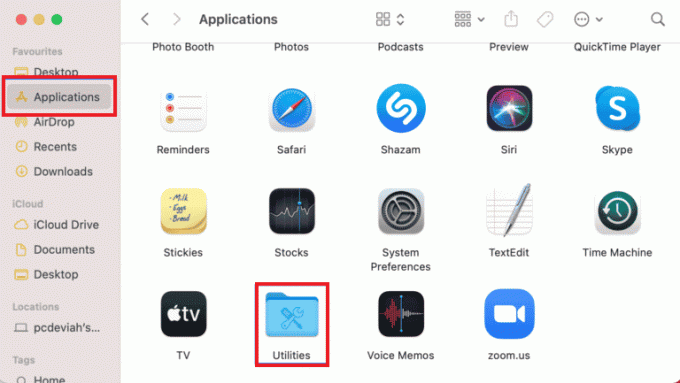
3. Pasirinkite Disko paslaugų programa joje.
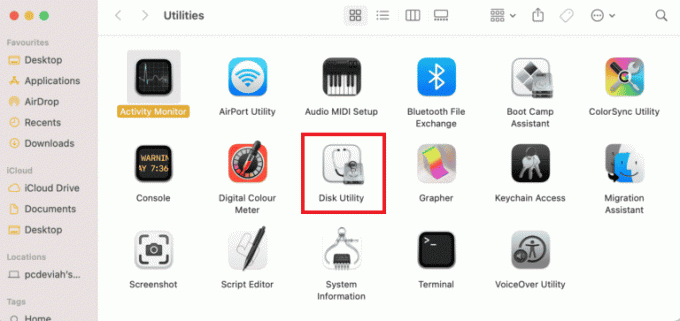
4. Pasirinkite SD kortelė iš šoninio meniu.
5. Spustelėkite ant Ištrinti parinktis viršuje.
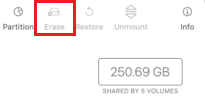
6. Patvirtinkite tai spustelėdami Ištrinti.
Baigę SD kortelės formatavimo procesą, pakartokite failo perkėlimo arba kopijavimo procesą ir patikrinkite, ar klaidos kodas 36 pašalintas.
Taip pat skaitykite: Išspręskite „macOS Big Sur“ problemas
Dažnai užduodami klausimai (DUK)
Q1. Ką daryti, jei „dot_clean“ neveikia mano „Mac“?
Ans. Taškas_švarus neveiks jūsų „Mac“, jei šalia komandos dot_clean nepridėsite kelio. Be to, jis neveikia, jei nurodytas neteisingas kelias. Norėdami atmesti šią klaidą, galite tiesiog nuvilkti failą šalia komandos dot_clean.
Q2. Ką reiškia DS Store failas?
Ans. „DS Store“ failai reiškia „Desktop Services“ failus, kuriuos automatiškai sukuria Finder ant tavo Mac. Šiuose failuose yra juose esančių aplankų atributai, įskaitant piktogramų pozicijas ir fono paveikslėlius.
Q3. Kaip galiu ištaisyti klaidų kodus „Mac“?
Ans. „Mac“ sistemos klaidų kodus galima ištaisyti paprasčiausiai diskų patikrinimų vykdymas, sistemos perkrovimas, arba atnaujinama pasenusi „macOS“ versija.
4 klausimas. Kas yra klaidų kodai?
Ans. Klaidų kodai nurodo klaidas, paaiškina jų priežastis ir padeda jas ištaisyti. Yra daug klaidų kodų, su kuriais susiduria Windows ir Mac vartotojų dėl techninių ar programinės įrangos problemų.
Q5. Kaip rasti paslėptus failus „Mac“?
Ans. Paslėptus failus „Mac“ galima rasti naudojant „Finder“ programą. Raskite jame savo standųjį diską ir atidarykite Macintosh HD aplanką. Taip pat galite rasti paslėptų aplankų dokumentuose, programose ir darbalaukio aplankuose.
Rekomenduojamas:
- Kaip sekti ką nors „TikTok“.
- Kaip pakeisti „Apple“ mokėjimo metodą
- Kaip apkarpyti ekrano kopiją „Mac“.
- Kaip ištrinti kelis „iMessages“ sistemoje „Mac“.
Klaidos kodas 36 iš tiesų yra reta problema, su kuria susiduria „Mac“ naudotojai, kai reikia perkelti, ištrinti ar kopijuoti failus. „Finder“ gali susidurti su paslėptų failų problema jūsų sistemoje, todėl jums kyla klausimas apie klaidos kodą 36 ir ką su juo daryti. Tikimės, kad mūsų vadovas padėjo jums išspręsti šią problemą ir pateikė visus atsakymus kas yra 36 klaidos kodas „Mac“. ir kaip tai pataisyti. Leiskite mums žinoti, kuris iš būdų jums labiausiai padėjo išspręsti šią problemą. Norėdami gauti daugiau klausimų ar vertingų pasiūlymų, susisiekite su mumis palikdami komentarą žemiau.



![Šiame kompiuteryje trūksta vieno ar daugiau tinklo protokolų [ISPRĘSTA]](/f/2ae19619c924072e534ea5653813a7df.png?width=288&height=384)